Параметр «MainPathBootTime» позначає часовий інтервал між виникненням на екрані анімованого логотипу Windows і появою робочого столу. У цей момент систему вже можна використовувати, але у фоновому режимі триває завантаження малопріорітетних завдань.
Параметр «BootPostBootTime» вказує, через який проміжок часу після появи робочого столу системою можна починати користуватися в повному обсязі.
Параметр «BootTime» - це та ж сама величина, яка на вкладці «Загальні» (General) позначена як «Тривалість завантаження» (Boot Duration). Вона являє собою суму параметрів «MainPathBootTime» і «BootPostBootTime». Microsoft попереджає, що реальна тривалість завантаження приблизно на 10 секунд менше офіційного показника, оскільки значення «BootPostBootTime» вимірюється, як тільки процес «Бездіяльність системи» (Idle) займе 80% часу процесора, а це відбувається якраз через 10 секунд після остаточного завершення завантаження .
Діагностика повільного завантаження
Щоб з'ясувати причину уповільнення завантаження Windows 7, виділіть фільтр «Уповільнення завантаження» в розділі «Настроювані подання» і відсортуйте стовпець "Код події" (Event ID) по зростаючій. Кожен код відповідає певній події, що збільшує тривалість завантаження.
Всього існує десять кодів подій такого роду, але далеко не всі з них широко поширені. Тому я опишу тільки ті, з якими мені доводиться стикатися найчастіше, і поясню, як можна вирішити перераховані проблеми.
Код події 101
Подія 101 виникає, коли додаток завантажується довше, ніж звичайно. Це зазвичай пов'язано з установкою оновлень. Наприклад, подія на рис. F виникло після оновлення вірусної бази даних AVG Resident Shield Service. Як бачите, загальний час завантаження (Total Time) склало близько 15 секунд - на 9 секунд довше, ніж зазвичай (показник «Час уповільнення» (Degradation Time)).
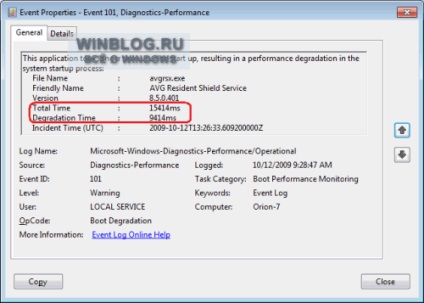
Малюнок F. Подія 101 виникає, коли додаток завантажується довше, ніж звичайно.
Якщо уповільнення завантаження спостерігається епізодично - нічого страшного в цьому немає. Але якщо якийсь додаток всякий раз завантажується надто довго або час уповільнення виявляється ненормально великим, це, швидше за все, пов'язано з якоюсь проблемою. Варто знайти більш сучасну версію програми, видалити його і перевстановити або зовсім відмовитися від нього і знайти альтернативу.
У мого приятеля відразу кілька додатків викликали уповільнення завантаження Windows 7 з кодом 101. В результаті довелося їх видалити, і зараз він шукає їм заміну.
Код події 102
Подія 102 свідчить про уповільнення ініціалізації драйвера. Це, знову ж таки, може бути викликано оновленням, але якщо ситуація виникає регулярно або уповільнення виявляється серйозним, варто встановити більш сучасну версію драйвера. Якщо такої немає, спробуйте видалити і перевстановити драйвер.
Код події 103
Подія 103 виникає при уповільненні завантаження служби (рис. G). Таке інколи трапляється, але якщо це відбувається регулярно, спробуйте змінити тип запуску служби на «Автоматично (відкладений запуск)» (Automatic (Delayed Start)) або «Вручну» (Manual) в консолі «Служби» (Services).
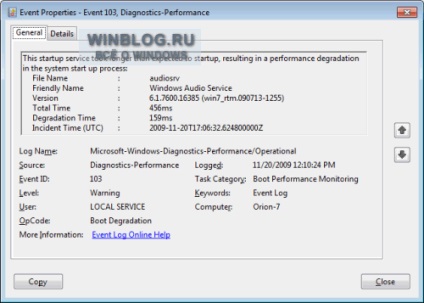
Малюнок G. Подія 103 виникає при уповільненні завантаження служби
Код події 106
Подія 106 свідчить про те, що виконання фонової операції по оптимізації затягнулося. На всіх комп'ютерах під управлінням Windows 7, з якими мені доводилося працювати, в графі «Ім'я» (Name) для такої події вказується «BackgroundPrefetchTime» (рис. H). Оскільки оптимізація - операція тривала, нічого страшного в цьому немає.
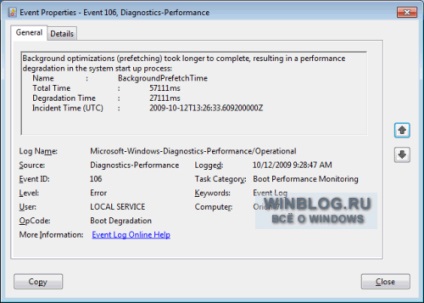
Малюнок H. Подія 106 свідчить про те, що виконання фонової операції по оптимізації затягнулося.
Однак якщо оптимізація регулярно або занадто сильно уповільнює час завантаження, можливо, варто очистити файловий кеш і перебудувати його заново. Правда, справа ця непроста і опис процедури очищення не входить в завдання даної статті.
Код події 109
А що думаєте ви?